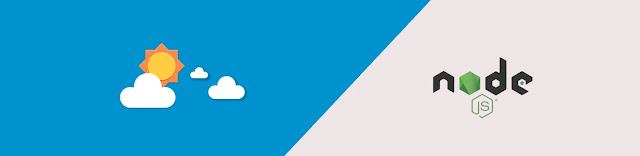Руководство по Node.js

Часть 1 Часть 2 Часть 3 Часть 4 Руководство по Node.js (en) REPL (Reading Evaluate Print Loop, цикл «чтение-вычисление-вывод») — это среда выполнения кода (обычно, окно терминала), которая принимает выражение, введенное пользователем, и возвращает результат вычисления этого выражения. Чтобы в неё войти, пишем в терминале node и нажимаем Enter REPL позволяет увидеть методы объекта Для этого в терминале пишем Math. (с точкой в конце) и нажимаем Tab Передача аргументов с помощью командной строки Если запустить скрипт вот так node index joe получить значение joe можно console. log ( process.argv. slice ( 2 )) Если выполним такой код process.argv. forEach (( val , index ) => { console. log ( ` ${ index } : ${ val } ` ) }) Получим 0: C:\Program Files\nodejs\node.exe 1: C:\Users\Admin\Desktop\node-test\index 2: 1111 Первый аргумент — полный путь команды node. Второй — полный путь исполняемого файла. Третий - аргумент, переданный в ком